Aplica a
- Pro
- Business
- Enterprise
Capacidades
¿Quiénes pueden usar esta capacidad?
Debe ser usuario con licencia para crear una nueva hoja u otro elemento de Smartsheet.
Crear una hoja u otro elemento de Smartsheet o cambiarles el nombre
En Smartsheet, la mayoría de las soluciones comienzan con una hoja: es el lugar principal para almacenar información.
Puede configurar una hoja para realizar el seguimiento de una gran variedad de flujos de trabajo, desde fechas límite de tareas y proyectos hasta listas de tareas, inventarios o información de los clientes.
No siempre será necesario comenzar desde cero. Para crear una nueva hoja importando una hoja de cálculo o un proyecto existentes que se inició en otro programa, consulte Cómo importar archivos para crear nuevas hojas. O bien, para empezar con una plantilla, consulte Plantillas: Crear su propia plantilla o usar una del Centro de soluciones.
Crear un nuevo elemento
- Seleccione el ícono más en la barra de navegación izquierda para crear una solución.
- Aquí, puede comenzar con una plantilla o seleccionar el elemento de Smartsheet que desea crear.
- Seleccione el elemento y estará listo para comenzar a crear su solución.
Cualquier elemento creado desde el Centro de soluciones se coloca en un nuevo espacio de trabajo.
Solo usted puede ver las hojas y otros elementos de su creación, excepto que los comparta con otras personas. Más información sobre compartir hojas, informes y paneles.
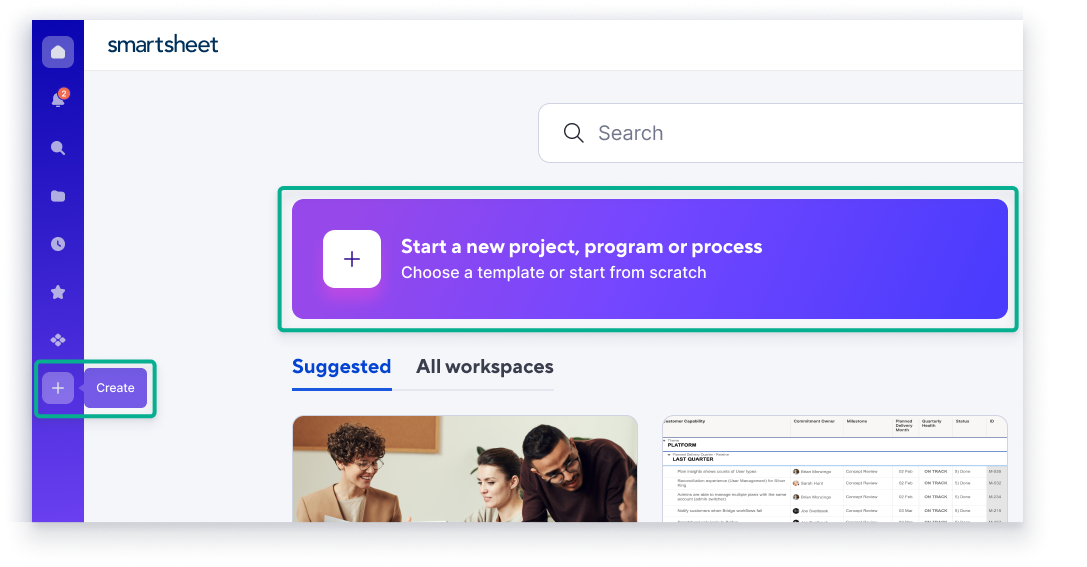
Crear un nuevo elemento en un espacio de trabajo existente
- Seleccione la opción carpeta para abrir el diálogo Examinar se abre.
- Busque el espacio de trabajo en el que desea almacenar el nuevo elemento.
- Abra el espacio de trabajo y seleccione Crear.
- Luego, seleccione el elemento que desea crear.
- Asigne un nombre al elemento y comience a crear su solución.
Las hojas y otros elementos que crea son visibles para todos los usuarios que son miembros del espacio de trabajo en el que reside el elemento. Más información sobre compartir hojas, informes y paneles.
Cambiar el nombre de un elemento
- En la opción Explorar del panel de la izquierda, haga clic con el botón derecho del mouse en el nombre del elemento y seleccione Cambiar nombre.
- Escriba el nuevo nombre para el elemento y haga clic en Aceptar.
Debe ser propietario de un elemento para cambiarle el nombre.
Elementos de Smartsheet
| Nombre de elemento de Smartsheet | Descripción general |
|---|---|
| Vista de cuadrícula | No tiene columnas predefinidas. Es una pizarra en blanco. Use esta opción cuando quiera comenzar desde cero. |
| Proyecto | Incluye las columnas habituales que son necesarias para crear un proyecto y habilitar la funcionalidad del Diagrama de Gantt. |
| Tarjeta | Proporciona lo que usted necesita para comenzar un proyecto basado en tarjetas de estilo Kanban. |
| Lista de tareas | Incluye varias columnas predefinidas, entre ellas, Nombre de tarea, Fecha de vencimiento, Asignado a, Listo y Comentarios. |
| Formularios | Crea una hoja básica de tres columnas con un formulario adjunto. Use esta opción cuando sepa que quiere recopilar información de otras personas con un formulario. |
| Informes | Trabaje con datos en tiempo real de diversas hojas en una sola vista. |
| Paneles | Le permite crear un resumen visual de los datos de la hoja o un concentrador de información. |